win11更新后任務(wù)欄沒有了如何解決
本文小編為大家詳細介紹“win11更新后任務(wù)欄沒有了如何解決”,內(nèi)容詳細,步驟清晰,細節(jié)處理妥當(dāng),希望這篇“win11更新后任務(wù)欄沒有了如何解決”文章能幫助大家解決疑惑,下面跟著小編的思路慢慢深入,一起來學(xué)習(xí)新知識吧。
創(chuàng)新互聯(lián)專注于鼎城企業(yè)網(wǎng)站建設(shè),自適應(yīng)網(wǎng)站建設(shè),購物商城網(wǎng)站建設(shè)。鼎城網(wǎng)站建設(shè)公司,為鼎城等地區(qū)提供建站服務(wù)。全流程按需制作,專業(yè)設(shè)計,全程項目跟蹤,創(chuàng)新互聯(lián)專業(yè)和態(tài)度為您提供的服務(wù)
方法:
1、根據(jù)測試,這個問題可能與微軟的服務(wù)器時間錯誤有關(guān)。因此大家可以通過更改時間來解決問題。
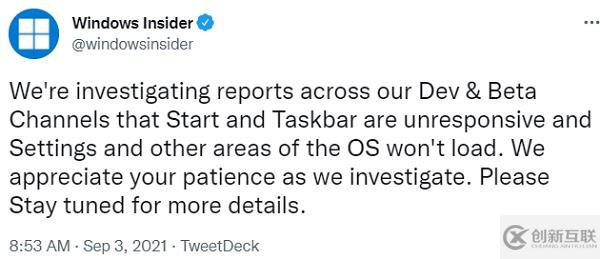
2、那么如何在沒有任務(wù)欄的情況下更改時間呢,首先使用“ctrl+shift+esc”快捷鍵打開任務(wù)管理器。

3、然后在文件中運行新任務(wù),如圖所示。
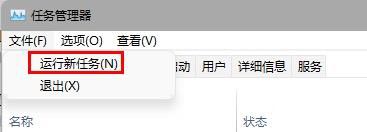
4、為了打開控制面板設(shè)置時間,所以這里輸入“control”回車確定。
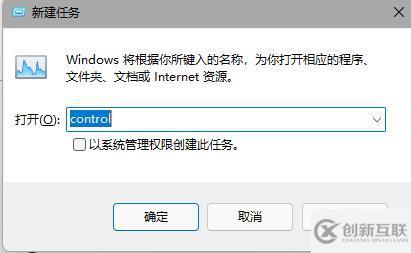
5、打開控制面板后,在其中選擇“時鐘和區(qū)域”進入時間設(shè)置。
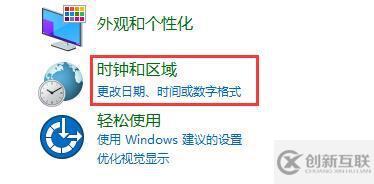
6、點擊其中的“更改日期和時間”進入時鐘面板。
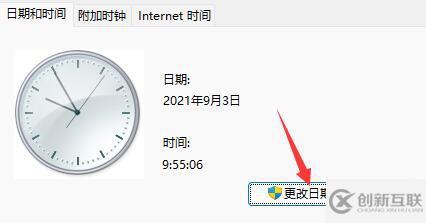
7、點擊左邊的面板就可以更改時間了,如果為了顯示方便,可以直接改到2022年的同月同日。

8、更改完成后,我們再進入“internet時間”,取消勾選“與internet時間服務(wù)器同步”
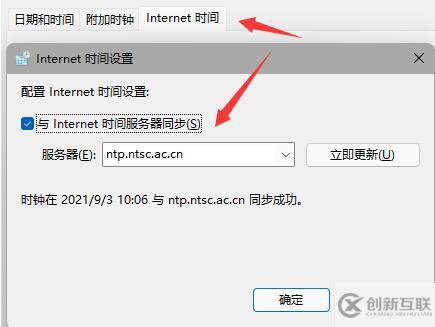
9、接著按下鍵盤“ctrl+alt+del”快捷鍵打開任務(wù)管理界面,再點擊右下角電源鍵“重啟”電腦就可以了。
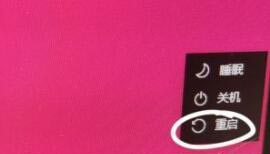
10、如果大家想要正確的時間,還可以回到之前的設(shè)置,將服務(wù)器改為“ntp.ntsc.ac.cn”,重新勾選“服務(wù)器同步”。
11、最后點擊“立即更新”再點擊“確定”保存就能徹底解決問題了。
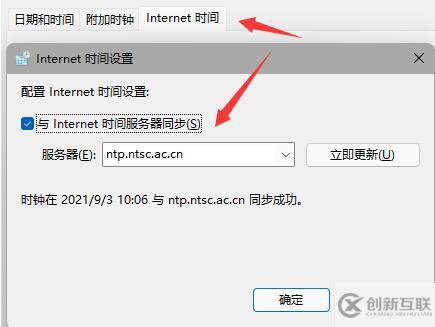
讀到這里,這篇“win11更新后任務(wù)欄沒有了如何解決”文章已經(jīng)介紹完畢,想要掌握這篇文章的知識點還需要大家自己動手實踐使用過才能領(lǐng)會,如果想了解更多相關(guān)內(nèi)容的文章,歡迎關(guān)注創(chuàng)新互聯(lián)行業(yè)資訊頻道。
名稱欄目:win11更新后任務(wù)欄沒有了如何解決
當(dāng)前地址:http://www.chinadenli.net/article28/gjchcp.html
成都網(wǎng)站建設(shè)公司_創(chuàng)新互聯(lián),為您提供外貿(mào)網(wǎng)站建設(shè)、自適應(yīng)網(wǎng)站、、服務(wù)器托管、動態(tài)網(wǎng)站、ChatGPT
聲明:本網(wǎng)站發(fā)布的內(nèi)容(圖片、視頻和文字)以用戶投稿、用戶轉(zhuǎn)載內(nèi)容為主,如果涉及侵權(quán)請盡快告知,我們將會在第一時間刪除。文章觀點不代表本網(wǎng)站立場,如需處理請聯(lián)系客服。電話:028-86922220;郵箱:631063699@qq.com。內(nèi)容未經(jīng)允許不得轉(zhuǎn)載,或轉(zhuǎn)載時需注明來源: 創(chuàng)新互聯(lián)

- 靜態(tài)網(wǎng)站與動態(tài)網(wǎng)站的特點 2016-11-11
- 靜態(tài)頁面-企業(yè)網(wǎng)站是使用動態(tài)還是靜態(tài)好? 2016-11-10
- 偽靜態(tài)利于百度收錄嗎? 2014-02-03
- 偽靜態(tài)對SEO優(yōu)化的好處和影響是什么? 2016-10-29
- ?成都網(wǎng)站建設(shè)生成真靜態(tài)有什么好處? 2016-11-18
- 動態(tài)網(wǎng)頁和靜態(tài)網(wǎng)頁哪個更適合企業(yè)建站? 2016-10-13
- 動態(tài)網(wǎng)站跟靜態(tài)網(wǎng)站的區(qū)別? 2021-07-31
- 網(wǎng)站建設(shè)是動態(tài)的好還是靜態(tài)的好 2014-05-19
- 企業(yè)官網(wǎng)設(shè)計之制作靜態(tài)頁面 2015-07-26
- 淺析靜態(tài)網(wǎng)頁的缺點和優(yōu)點 2016-11-03
- 網(wǎng)站頁面轉(zhuǎn)化為靜態(tài)網(wǎng)頁的好處 2016-10-28
- 網(wǎng)站制作中動態(tài)與靜態(tài)有什么區(qū)別 2017-06-08